hur mass unsubscribe Gmail och bli av med skräppost i Gmail snabbt?
precis som Tristan Harris från det sociala dilemmaet, var jag också beroende av att använda e-postmeddelanden som min primära kommunikationskälla (artighet: mitt misslyckade långdistansförhållande!) och fick mig skit massor av e-post spam och bluff som en bonus. Japp, det var den vilda västern-eran på internet och jag var naiv och 17ish (ja ja). Men när jag bläddrade igenom Min Gmail-inkorg fick jag reda på att några av de gamla e-postannonsörerna fortfarande fortsätter att skicka mig skräppost och jag fortsatte helt enkelt att ignorera dem. När du söker efter den här frågan om hur du masserar avregistrera Gmail och bli av med skräppostmeddelanden i Gmail snabbt? Jag hittade några trevliga metoder för att bli av med dessa skräppostmeddelanden, låt oss kolla in dem!
hur mass unsubscribe Gmail och bli av med skräppost i Gmail snabbt?
Gmail Unsubscriber Script:
Gmail Unsubscriber script är ett open-source Google script skapat av Amit Agrawal, som du kan använda för att avregistrera oönskade nyhetsbrev med bara ett klick. Detta skript kommer att leta efter avregistreringslänken i ett nyhetsbrev och kommer automatiskt att avregistrera dina valda e-postmeddelanden i bakgrunden. Eftersom skriptet är öppen källkod och körs i ditt Google-konto behöver du inte oroa dig för att din e-postdata säljs. Dina data stannar där det borde vara.
Gmail Unsubscriber fungerar som en perfekt Unroll.mig alternativ, som du kan använda utan att oroa dig för integritet. Om du inte längre behöver körningen på ditt Gmail-konto kan du avinstallera det direkt.
Låt oss se hur du ställer in Gmail Unsubscriber Script till mass unsubscribe Gmail e-post?
1. Gör en kopia av Google Unsubscriber-arket i din Google drive. Det här arket håller loggen över e-postmeddelanden som du vill avsluta prenumerationen.
2. Nu i Google Unsubscriber-arket klickar du på’ Gmail Unsubscriber ’i Google Sheets menyfält och väljer sedan’konfigurera’.
3. Det är här skriptet kommer att be din tillåtelse att komma åt ditt Gmail-konto. Tillåt helt enkelt alla behörigheter att fortsätta.  4. När du tillåter skriptet att köras på ditt Gmail-konto ser du ett alternativ för att skapa en Gmail-etikett där du skickar alla e-postmeddelanden som du vill avsluta prenumerationen. Välj önskat namn och tryck på ’Spara konfiguration’.
4. När du tillåter skriptet att köras på ditt Gmail-konto ser du ett alternativ för att skapa en Gmail-etikett där du skickar alla e-postmeddelanden som du vill avsluta prenumerationen. Välj önskat namn och tryck på ’Spara konfiguration’. 
5. Nu är det sista steget att öppna din Gmail och skapa en ny etikett med namnet som du använde i steg 4. I mitt fall var det ’avsluta prenumerationen’ så jag skapar en ny etikett med samma namn och trycker på Spara.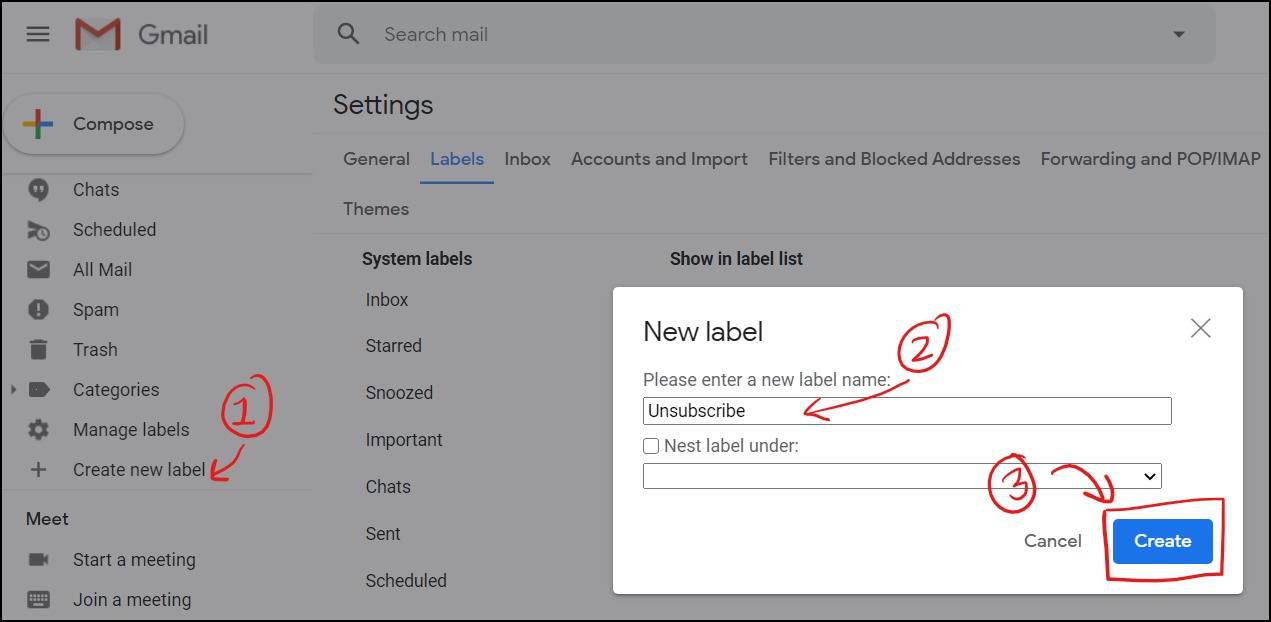
6. Du har installerat Gmail Unsubscriber-skriptet på ditt Gmail-konto. Leta nu efter de e-postmeddelanden som du vill avsluta prenumerationen och Lägg till etiketten ’Unsubscribe’ till dem. Skriptet fungerar i bakgrunden och avregistrerar automatiskt alla e-postmeddelanden som du lägger in i ’Unsubscribe’ – etiketten och loggar allt i Google-arket. Är det inte så enkelt?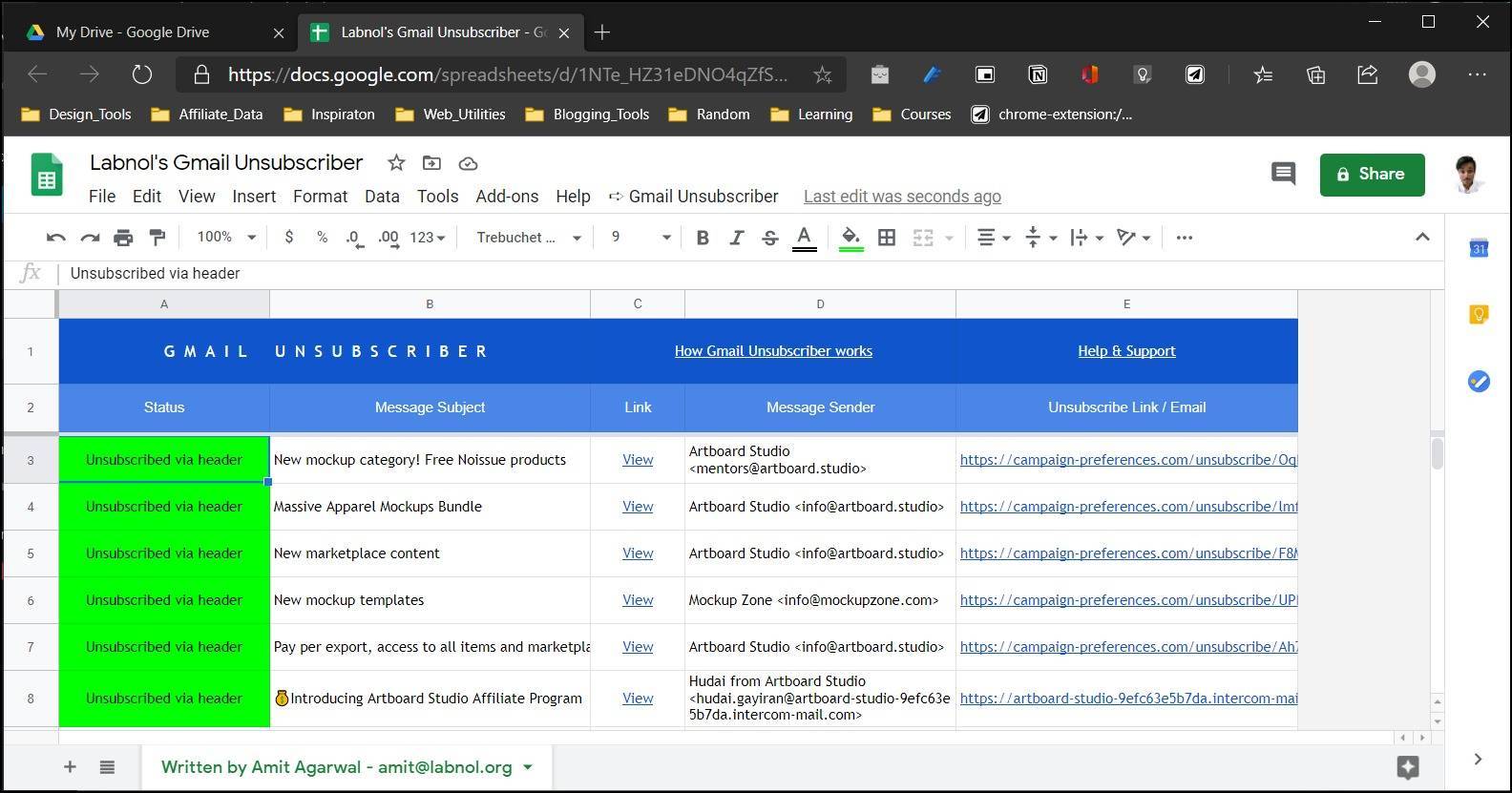
Gmail Unsubscriber kommer att göra ett ganska bra jobb med Mass unsubscribe Gmail-e-postmeddelanden, men inte alla e-postmeddelanden kommer med en unsubscribe-länk, vilket gör det svårt att bli av med sådana e-postmeddelanden och av den anledningen fortsätter de att fylla i ditt Gmail-utrymme. Vi kommer nu att se hur vi kan använda filter för att bli av med sådana e-postmeddelanden i Gmail.
Gmail-Filter:
e-postfilter är en av de mest undervärderade funktionerna som de flesta inte använder. Att inte använda är en överdrift här, Jag är säker på att de flesta av oss inte ens vet om det. Och om du är någon som organiserar sin e-postinkorg regelbundet kommer e-postfilter att vara en spelväxlare för dig. Så du måste tänka på vad e-postfilter är och hur kan du använda det för att bli av med skräppost med dem, eller hur?
e-postfilter är en snygg funktion i din e-postinkorg som du kan använda för att organisera dina e-postmeddelanden baserat på vissa kriterier. Det är som om du skapar några regler för varje e-post som du får i din inkorg. På samma sätt kan vi skapa filter för skräppostmeddelanden och ta bort dem innan de ens dök upp i din inkorg. Varje e-post du får har några mönster.
så låt oss ta reda på hur du ställer in filter för att bli av med skräppost i Gmail:
1. Öppna Gmail och logga in med ditt Gmail-konto på din stationära/bärbara dator. Inne i Gmail, gå till Inställningar (Kugghjulsikon längst upp till höger) och klicka sedan på ’Se alla inställningar’ för att komma åt dina Gmail-Inställningar.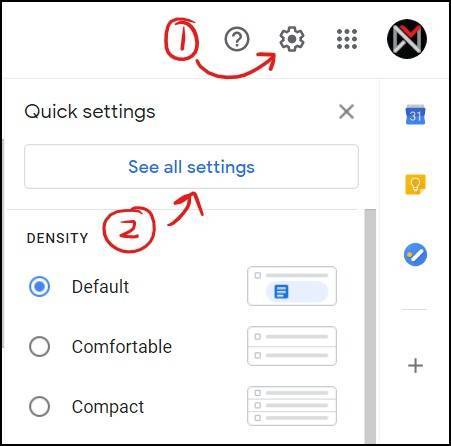
2. Öppna fliken Filter och blockerade adresser i Gmail-inställningarna.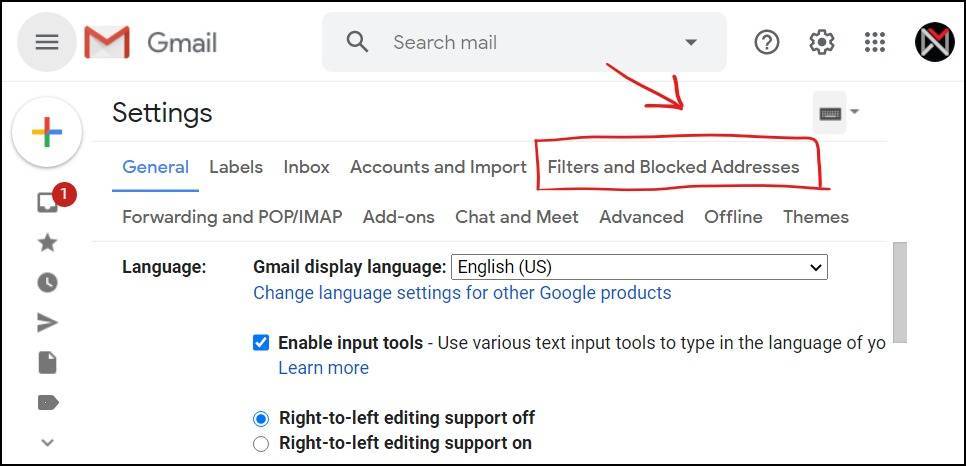
3. Det är här du skapar filter för dina skräppostmeddelanden. Klicka på ’Skapa ett nytt filter’. Låt oss anta att du får regelbundna skräppostmeddelanden från några e-postadresser som du bara inte kan avsluta prenumerationen på. Håll en lista över sådana e-postmeddelanden redo med dig. Skräppost har mönster som du kan se upp för att vara mer specifik med ditt filter. Lägg till dessa e-postmeddelanden i fältet ’Från’ och klicka på ’Skapa Filter’ för att välja mellan de alternativ som du vill automatisera Gmail när detta filter utlöses. 
4. Ditt filter skapas, nu måste du välja vad Gmail ska göra om det här filtret utlöses. Eftersom jag vill att sådana skräppostmeddelanden ska raderas automatiskt markerar jag kryssrutan’ Ta bort det’ och klickar på ’Skapa filter’ för att slutföra processen.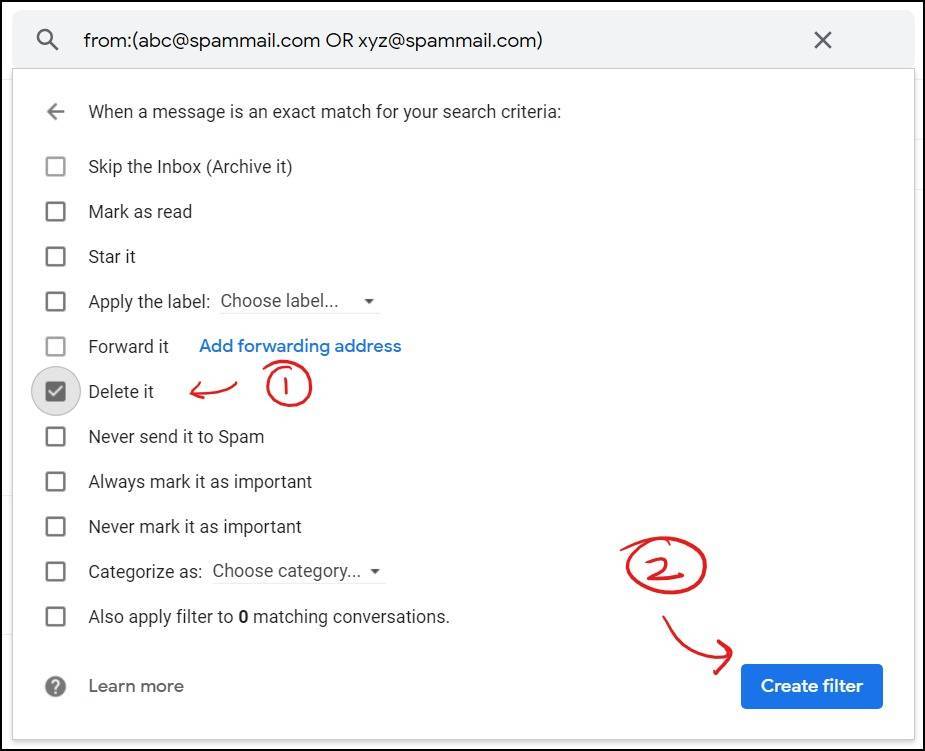
5. Du kan alltid leta efter ditt e-postfilter i inställningen Filter och blockerade adresser; du är fri att aktivera/inaktivera dem, radera dem eller göra en redigering därifrån. Det finns ingen sådan gräns för hur många filter du kan göra, vilket gör det till en av de mest mångsidiga funktionerna i din e-postleverantör.
nu har du full kontroll över skräppost från din Gmail-adress. Men om du hittar alla tidigare metoder lite överväldigande, kommer olika 3: e parts tjänster automatisera allt för dig. Men inte alla tjänster är gratis och om de är gratis säljer de dina data. Ett sådant exempel är Unroll.me, som fångades sälja e-postdata till uber. Så när jag letade efter liknande tjänster som är gratis och inte äventyrar dina data, kom jag över det här webbläsartillägget som påstår sig bli av med dina skräppostmeddelanden och nyhetsbrev, men med en fångst.
Läs också: 15 bästa Chrome Produktivitetstillägg för att göra dig fokuserad och få saker gjorda
Unsub Chrome Extension av HelpNinja
UnSub är ett webbläsartillägg som utvecklats av HelpNinja, som hävdar att massa avregistrera Gmail-e-postmeddelanden med ett enda klick. Och det bästa, att det är 100% privat betyder att det kommer att fungera på din dator som ett chrome-tillägg och ingen data skickas till HelpNinja-servrar.
det finns dock en fångst. Det här tillägget skapar helt enkelt ett anpassat filter i din Gmail-inkorg, för att filtrera bort e-postmeddelanden som du väljer att avsluta prenumerationen med tilläggsknappen och arkivera dem så snart du får dem. Så tekniskt skapar detta tillägg ett e-postfilter åt dig. Ett smart tillvägagångssätt utan att kompromissa med dina e-postdata. HelpNinja arbetar också med ett tillägg för Safari och Firefox.
verkar lovande?
Låt oss se hur man mass unsubscribe Gmail e-post med UnSub Chrome förlängning av HelpNinja?
1. Installera Unsubscribe Gmail-e-postmeddelanden i bulk av HelpNinja i din Chrome (eller Chromium-baserade) webbläsare.
2. Öppna nu din Gmail-inkorg, du kommer att se en ny ’Unsubscribe’ – knapp, vilket innebär att webbläsartillägget är installerat och fungerar bra. Du måste välja alla de e-postmeddelanden som är skräppost och du vill bli av med och trycka på ’Unsubscribe’ – knappen. Eftersom detta är första gången med tillägget måste du ge visst tillstånd för förlängningen att fungera.
3. När alla behörigheter ges, upprepa processen och du är klar. Voila, alla dina skräppostmeddelanden arkiveras nu och alla nya e-postmeddelanden från samma e-postadresser filtreras automatiskt till din arkivlista. Och du kan komma åt dessa e-postmeddelanden när du vill.

FAQ: Hur mass unsubscribe Gmail och bli av med skräppost i Gmail snabbt?
jag får ’den här appen är inte verifierad’ varning från Google under Gmail Unsucscriber installation? Behöver jag oroa mig?
detta är ett open source-skript så du behöver inte oroa dig alls. Det är bara en försiktighetsvarning från Google när du installerar skriptet från en tredjepartskälla. Läs mer härifrån.
kan jag ta bort/avinstallera skriptet efter att bli av med skräppostmeddelanden? Om ja, hur?
Ja, du kan och det är ganska enkelt. Klicka bara här för att komma åt din Google-behörighetssida och välj ’Gmail Unsubscriber’ och klicka sedan på ’Ta bort åtkomst’ för att radera skriptets åtkomst.
Hur kan jag avregistrera mig från e-post utan en avregistreringslänk?
Gmail unsubscriber script kommer att göra det mesta av uppgiften, men om vissa nyhetsbrev via e-post inte ger en avregistreringslänk. Du kan helt enkelt använda ett e-postfilter för att bli av med ett sådant e-postmeddelande som förklaras i #B.
jag fortsätter att få e-postmeddelanden efter avregistrering. Vad ska jag göra?
gör en lista över sådana e-postmeddelanden som fortsätter att landa i din inkorg och filtrera dem sedan med E-postfiltret och ställ in dem för att radera. De kommer aldrig att störa dig igen.
omslag upp
det är allt. Jag skulle gärna höra dina Gmail-skräpposthistorier och dina kampar om hur du blir av med dessa skräppostmeddelanden ur din inkorg.
med det sagt önskar jag dig en ren och skräppostfri Gmail-inkorg. * Smile Emoji *
Leave a Reply